Comment installer NPM sur Windows 11/10
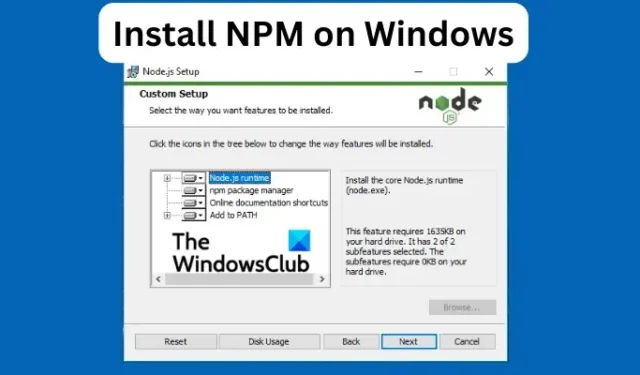
Node Package Manager (NPM) est installé sur votre ordinateur Windows une fois que vous avez installé Node.js. Il s’agit d’un gestionnaire de packages pour les modules de Node.js, et il est prêt à fonctionner sur votre PC Windows. Dans cet article, nous allons vous montrer comment installer NPM sur Windows 11/10, étape par étape.
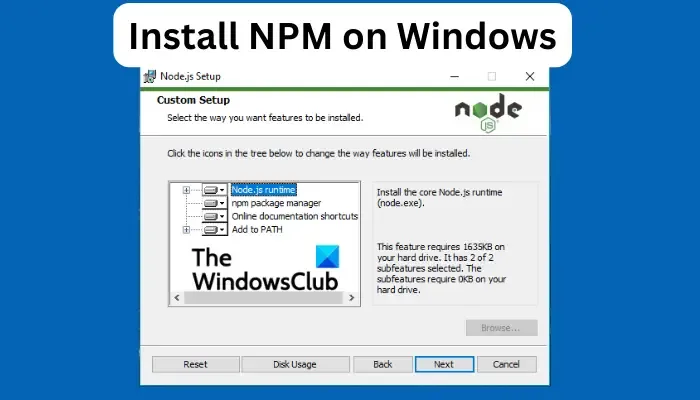
NPM est un registre et une bibliothèque pour les applications JavaScript avec une ligne de commande permettant d’interagir avec le référentiel afin de faciliter l’installation et la gestion des versions de packages et d’autres dépendances. Le référentiel est utilisé pour publier des projets open source dans Node.js.
Pourquoi devrais-je installer NPM ?
Il est possible de gérer vous-même vos packages de projets. Cependant, lorsque le projet se développe, vous ne pourrez gérer qu’une partie des projets. À ce stade, vous avez besoin de NPM pour gérer vos dépendances et gérer vos packages. Avec NPM, vous définissez toutes les dépendances et packages dans un fichier package.json, et lorsque vous souhaitez commencer, vous installez npm.
Comment installer NPM sur Windows 11/10
Le logiciel NPM est prêt à fonctionner sur votre PC lorsque vous installez Node.js. Pour installer Node.js et NPM sur des ordinateurs Windows 11 ou Windows 10, utilisez l’une des deux méthodes ci-dessous :
- Utiliser le programme d’installation de Node.js
- Utiliser du chocolaté
Examinons ces méthodes en détail.
1] Utilisez le programme d’installation de Node.js
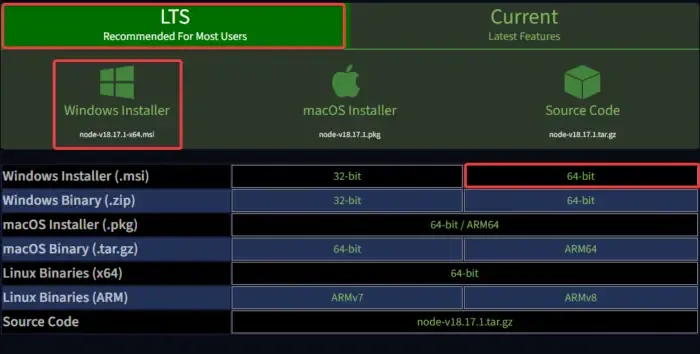
Cette méthode implique l’installation de bibliothèques pour Node.js sur le système d’exploitation client. Donc, pour télécharger et installer Node.js sur Windows 11 ou Windows 10, suivez les étapes ci-dessous :
- Ouvrez votre navigateur et accédez à la page de téléchargement officielle de Node.js.
- Ici, localisez le bon binaire. Dans ce cas, cliquez sur LTS recommandé pour la plupart des utilisateurs et téléchargez un fichier Windows Installer (.msi ) 64 bits.
- Accédez aux téléchargements du navigateur et cliquez sur le fichier pour démarrer le processus d’installation.
- Cliquez sur Exécuter lorsque l’ assistant Ouvrir un fichier – Avertissement de sécurité apparaît.
- Suivez les autres étapes à l’écran pour terminer l’installation.
2] Utilisez du chocolaté
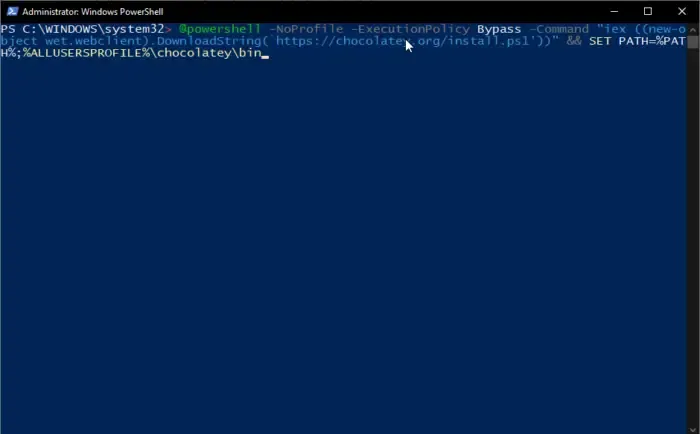
Pour installer NPM à l’aide de Chocolatey sur Windows 11 ou Windows 10, suivez les étapes simples suivantes :
Recherchez Windows PowerShell dans la zone de recherche et sélectionnez Exécuter en tant qu’administrateur .
Exécutez les commandes suivantes, chacune à la fois :
@powershell -NoProfile -ExecutionPolicy Bypass -Command "iex ((new-object wet.webclient).DownloadString(‘https://chocolatey.org/install.ps1'))" && SET PATH=%PATH%;%ALLUSERSPROFILE%\chocolatey\bin cinst nodejs install
C’est tout pour le moment. J’espère que l’une des méthodes fonctionnera pour vous.
Comment vérifier si NPM est installé ?
Pour vérifier si NPM est installé sur votre système, exécutez la commande C:\Users\Admin> node -v sur l’invite de commande ou sur Windows PowerShell. S’il est installé, vous recevrez une notification concernant Node.js sur votre PC. Si vous recevez un message indiquant qu’il n’est pas installé, vous pouvez ajouter le chemin manuellement.
Suivant : Que signifie Javascript:void(0), comment corriger l’erreur Javascript:void(0) ?
Que fait Node.js ?
Node.js peut effectuer plusieurs actions, telles que générer du contenu de page et collecter des données. Il peut également ajouter, modifier et supprimer des données des bases de données. Enfin, vous pouvez utiliser Node.js pour ouvrir, supprimer, créer, lire, fermer et écrire des fichiers sur le serveur système.



Laisser un commentaire